Router Pembatas Thread menghubungkan jaringan Thread ke jaringan berbasis IP lainnya, seperti Wi-Fi atau Ethernet. Jaringan Thread memerlukan Router Pembatas untuk terhubung ke jaringan lain.
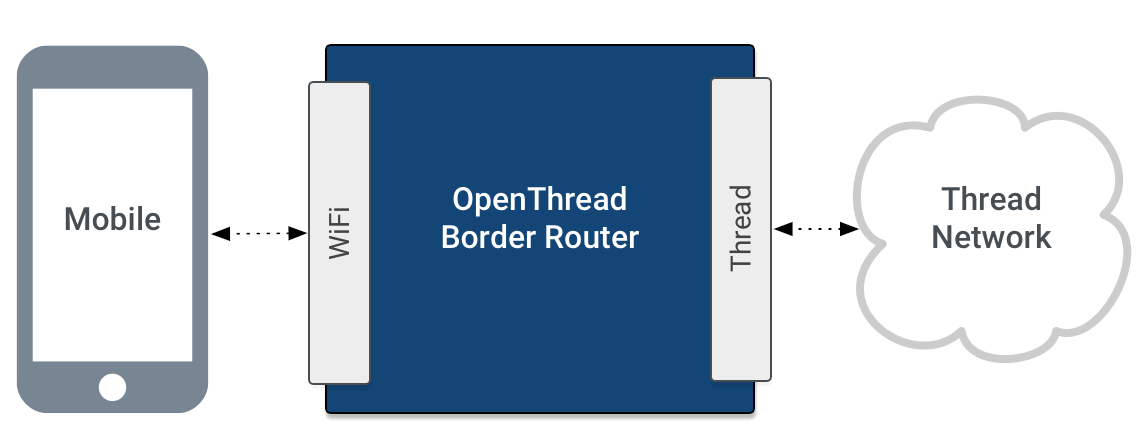
Router Batas Thread minimal mendukung fungsi berikut:
- Konektivitas IP dua arah antara jaringan Thread dan Wi-Fi/Ethernet.
- Penemuan layanan berbasis DNS dua arah melalui mDNS (di link Wi-Fi/Ethernet) dan SRP (di jaringan Thread).
- Thread-over-infrastructure yang menggabungkan partisi Thread melalui link berbasis IP.
- Komisi Thread Eksternal (misalnya, ponsel) untuk mengautentikasi dan bergabung dengan perangkat Thread ke jaringan Thread.

Implementasi Border Router OpenThread disebut OpenThread Border Router (OTBR), yang mendukung desain Radio Co-Processor (RCP). Saat memilih platform, pertimbangkan manfaat penggunaan RCP berikut:
- Lebih banyak resource: OpenThread dapat memanfaatkan resource prosesor host, yang biasanya jauh lebih banyak daripada yang disediakan SoC 802.15.4.
- Lebih hemat biaya: meminimalkan persyaratan resource pada SoC 802.15.4, yang dapat menghasilkan solusi yang lebih hemat biaya.
- Lebih mudah di-debug: karena sebagian besar pemrosesan terjadi di prosesor host, Anda dapat menggunakan alat proses debug yang lebih andal di prosesor host.
- Firmware SoC 802.15.4 yang lebih stabil: RCP hanya menerapkan sub-MAC dan PHY, sehingga mengurangi frekuensi SoC 802.15.4 yang memerlukan update firmware.
- Integrasi yang lebih mudah dengan stack jaringan IPv6 host: menjalankan OpenThread di host memungkinkan integrasi yang lebih langsung dengan stack IPv6 host.
Fitur dan layanan
OTBR mencakup sejumlah fitur, termasuk:
- NAT64 untuk terhubung ke jaringan IPv4
- Delegasi Awalan DHCPv6 untuk mendapatkan awalan IPv6 untuk jaringan Thread
- Thread Border Agent untuk mendukung pemberian komisi eksternal
Layanan Border Router
OTBR menyediakan layanan berikut:
- Penayang mDNS — Memungkinkan Komisaris Eksternal menemukan OTBR dan jaringan Thread terkait
- PSKc Generator — Untuk pembuatan kunci PSKc
Firewall OTBR
OTBR menggunakan iptables dan ipset untuk menerapkan aturan pemfilteran
ingres berikut:
- Memblokir paket masuk yang dimulai dengan sumber alamat On-Link, misalnya alamat berbasis awalan Off-Mesh Routable (OMR) dan Mesh-Local.
- Blokir paket unicast masuk yang alamat tujuannya bukan alamat OMR atau Alamat Unicast Domain (DUA).
- Blokir paket unicast masuk yang alamat sumber atau alamat tujuannya adalah Link-Local. Perhatikan bahwa aturan ini ditangani oleh kernel dan tidak ditetapkan secara eksplisit.

